رفع اشکال با پرونده gds32.dll گم شده
بسیاری از کاربران می دانند که پرونده های DLL بخشی از سیستم عامل هستند و گزینه های خاصی را انجام می دهند. با این حال ، کتابخانه های متصل به صورت پویا همیشه داخلی نیستند ، زیرا بسیاری از آنها توسط سازندگان نرم افزار شخص ثالث ساخته شده اند و به همراه خود برنامه بر روی رایانه شخصی نصب می شوند. این همچنین مربوط به پرونده ای است که ما امروز به آن علاقه مندیم با نام gds32.dll. این بخشی از سیستم مدیریت پایگاه داده است که از Interbase و Firebird تشکیل شده است. در حین تعامل با آنها است که کاربر ممکن است با اعلان "gds32.dll از دست رفته" یا "gds32.dll یافت نشد" روبرو شود . بعد ، ما می خواهیم تمام راه حل های موجود برای این مشکل را نشان دهیم.
مطالب
ما با فایل gds32.dll گم شده خطا را برطرف می کنیم
در یک گروه DBMS (سیستم مدیریت پایگاه داده) ، که از Interbase و Firebird تشکیل شده است ، این پرونده منحصراً هنگام اجرای قسمت مشتری استفاده می شود ، بنابراین باید در تمام رایانه های موجود در شبکه شرکتی یا خانگی قرار داشته باشد. اگر این شیء وجود نداشته باشد ، هیچ مخفی نیست که کاربر با انواع مختلفی از خطاها روبرو شود. در این مقاله ، ما هر گزینه اصلاح را به ترتیب ترتیب داده ایم ، از مؤثرترین یا ساده ترین کارها شروع کرده و با مواردی که اعمال می شود یا در موارد نادر ضروری می شود ، پایان می یابد.
روش 1: نصب مجدد نرم افزار با محافظت غیرفعال
اگر بلافاصله پس از نصب برنامه های ذکر شده با مشکل مورد نظر مواجه شدید ، توصیه می شود با غیرفعال کردن آنتی ویروس ابتدا آنها را دوباره نصب کنید. کاملاً محتمل است که محافظت از رایانه gds32.dll را برای قرنطینه یا حذف آن به کلی اضافه کند ، اگرچه این کتابخانه از نظر طبیعت امن و تأیید شده است. علاوه بر این ، نمی توان این واقعیت را حذف کرد که در حین نصب ، خطاهای غیر منتظره ای به سادگی رخ داده و منجر به این واقعیت شده است که بسیاری از مؤلفه های مهم به درستی اضافه نشده اند.
به مقاله های زیر توجه کنید: در آنها تمام دستورالعمل های لازم در مورد این موضوع را پیدا خواهید کرد و قادر خواهید بود که با این کار کنار بیایید.
جزئیات بیشتر:
حذف برنامه ها در رایانه
حذف برنامه ها در رایانه راه دور
غیرفعال کردن آنتی ویروس
راهنمای نصب نرم افزار
روش 2: به روزرسانی Interbase و Firebird به آخرین نسخه ها
هنگام استفاده از دیتابیس ها و سیستم های مدیریتی آنها ، نه تنها نصب آنها بر روی کاملاً رایانه ای مهم ، بلکه اطمینان از تعامل کاربران با جدیدترین نسخه های این نرم افزار مهم است. اگر مدت طولانی است که از سایتهای رسمی بازدید نکرده اید یا اطلاعیه های مربوط به نسخه های جدید را نادیده نمی گیرید ، توصیه می شود که به روزرسانی ها را بررسی کرده و سریعاً آنها را نصب کنید. شما فقط باید از طریق حساب خود وارد صفحات رسمی شوید و در حساب شخصی خود مشاهده نسخه ها را انجام دهید. اگر به طور ناگهانی آدرس های آنها را فراموش کردید بعداً پیوندهایی به این منابع پیدا خواهید کرد.
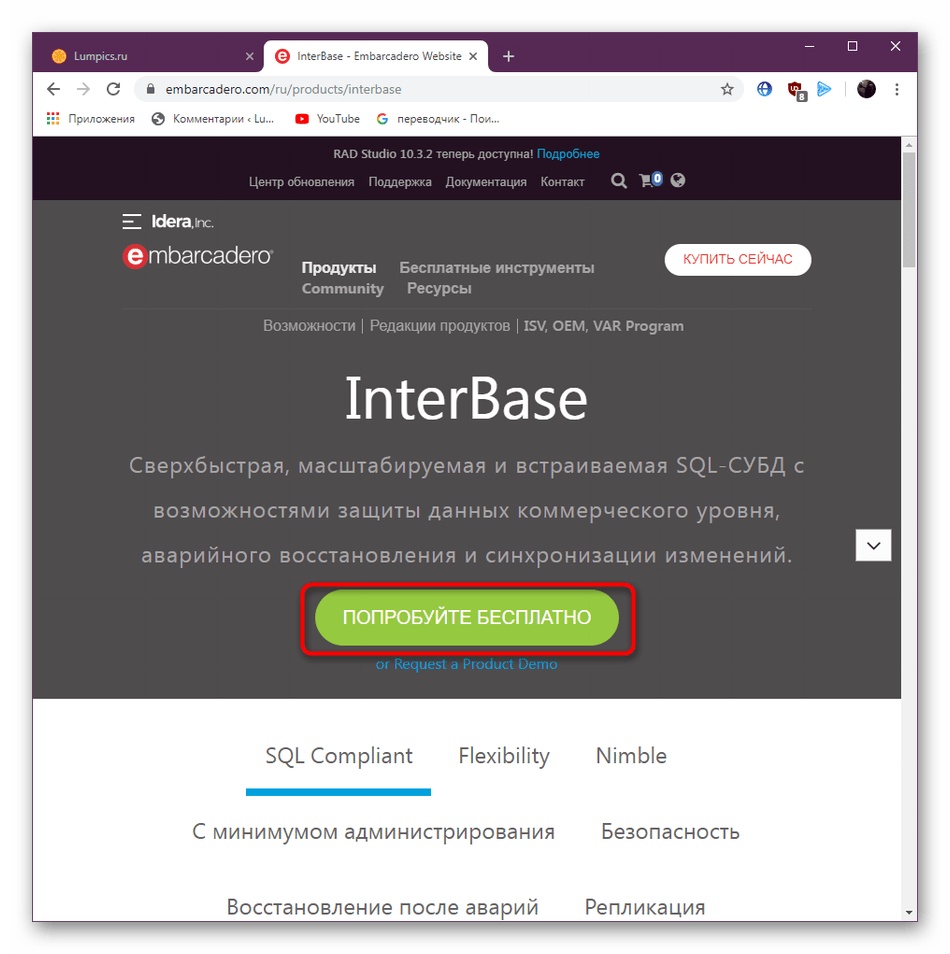
InterBase را از سایت رسمی بارگیری کنید
Firebird را از سایت رسمی بارگیری کنید
روش 3: دوباره ثبت کنید gds32.dll
این گزینه احتمالاً مؤثر است اما به دلیل سهولت در اجرای آن در جایگاه سوم قرار دارد. کاربر ملزم به انجام تنها سه عمل است که بیش از یک دقیقه طول نمی کشد. ماهیت آنها ثبت مجدد gds32.dll در سیستم است ، اگر این اتفاق به طور خودکار نیفتد. کلیه اقدامات از طریق "خط فرمان" انجام می شود و دارای فرم زیر است:
- منوی Start Standard را باز کرده و کنسول را از طریق آن با مشخص کردن پرس و جو مربوطه در نوار جستجو ، از آنجا راه اندازی کنید.
- در "خط فرمان" شما فقط باید دو تیم را وارد کنید. اولین فرم دارای
regsvr32 /u gds32.dllو مسئولیت لغو ثبت پرونده فعلی را دارد. آن را چسباندن ، و سپس کلید Enter را فشار دهید تا فعال شود. - معمولاً کاربر در مورد لغو موفقیت آمیز این عملیات یا اینکه ثبت نام انجام نشده است ، اعلانی دریافت می کند. این پنجره را
regsvr32 /i gds32.dllدومregsvr32 /i gds32.dllتا خودتان یک ثبت جدید برای این کتابخانه ایجاد کنید.
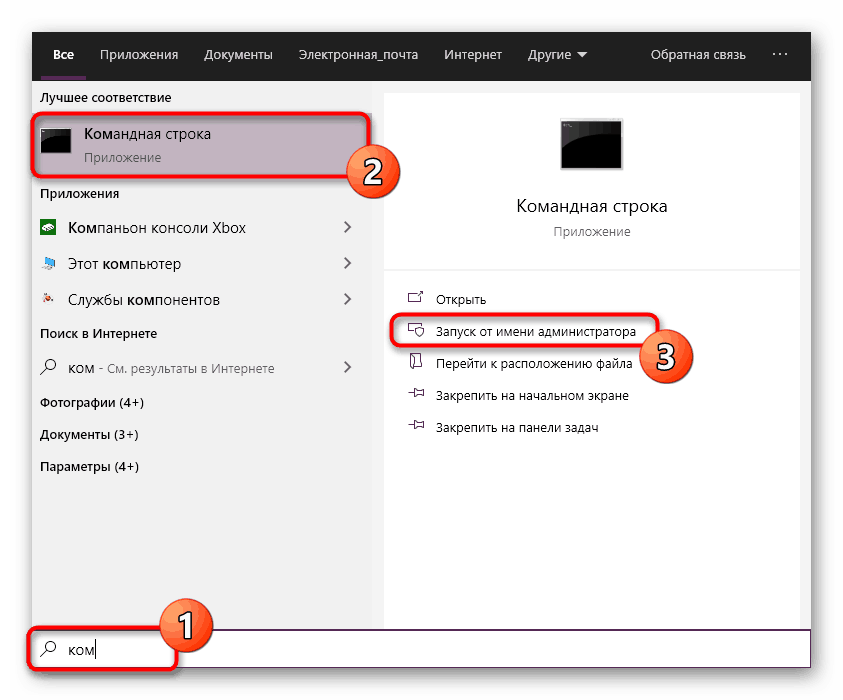
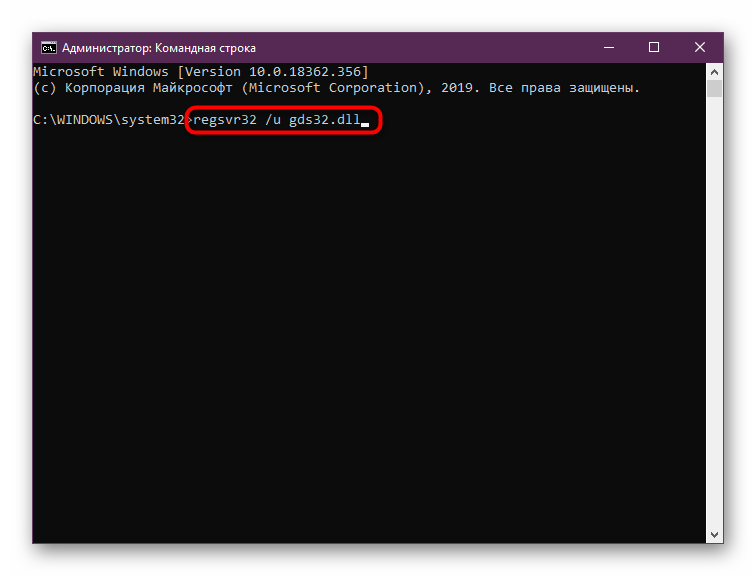
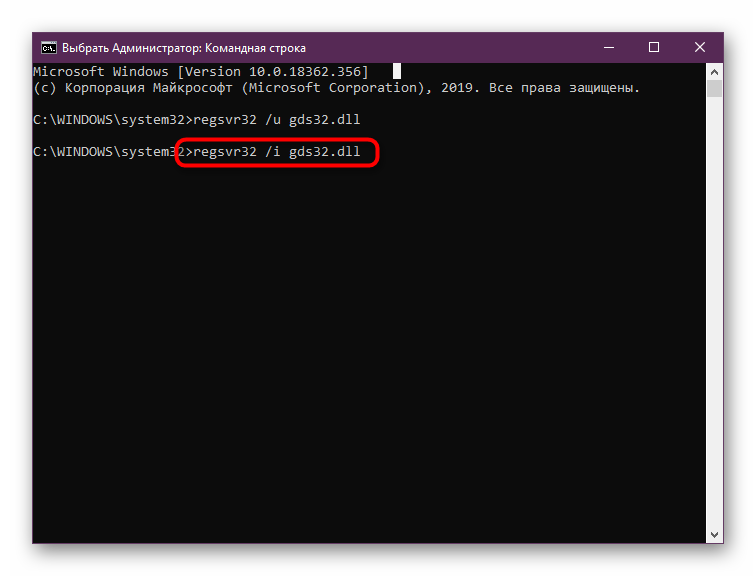
پس از انجام این عمل ، می توانید بلافاصله کار خود را با DBMS شروع کنید تا اثربخشی روش را بررسی کنید. اگر همه چیز خوب پیش می رفت ، موضوع مورد بحث دیگر نباید شما را اذیت کند.
روش 4: با استفاده از نرم افزار instclient
این گزینه فقط برای کاربرانی که از نسخه قدیمی Firebird استفاده می کنند مناسب است. واقعیت این است که همیشه بروزرسانی به جدیدترین ساخت امکان پذیر نیست ، اما شما هنوز هم نیاز به تعمیر قسمت مشتری دارید. در چنین شرایطی ، ابزار ساخته شده در Firebird کمک خواهد کرد ، کتابخانه منسوخ مدیریت مشتری fbclient.dll را به gds32.dll مدرن تبدیل کنید. برای این کار ، شما باید از دستگاه اجرایی instclient استفاده کنید. اگر در مجموعه نرم افزار فعلی نیست ، آن را از وب سایت رسمی بارگیری کنید.
instclient را از سایت رسمی بارگیری کنید
- برای رفتن به سایت رسمی دانلود Firebird ، از لینک بالا پیروی کنید. جدیدترین کیت ZIP را برای سیستم عامل خود در اینجا پیدا کنید. برای شروع بارگیری ، روی عنوان برجسته به عنوان پیوند کلیک کنید.
- منتظر بارگیری باشید تا فهرست مورد نظر را از طریق هر بایگانی مناسب اجرا و اجرا کنید.
- به پوشه Bin بروید .
- در اینجا قابلیت اجرایی مورد نظر را پیدا کنید و آن را اجرا کنید.
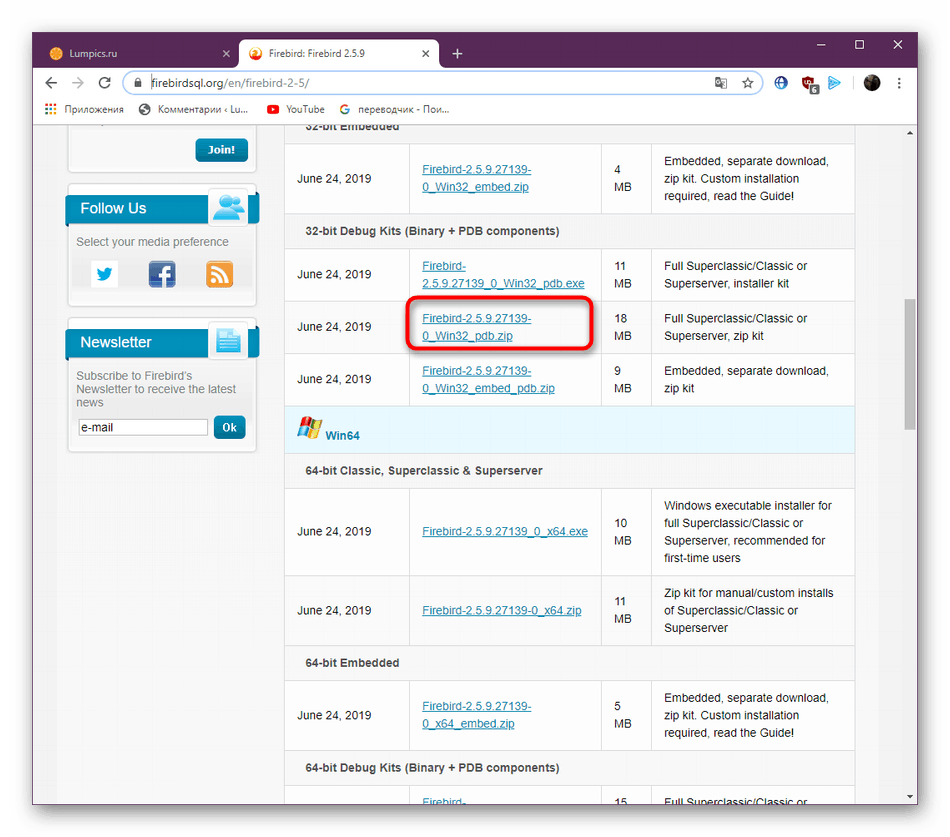
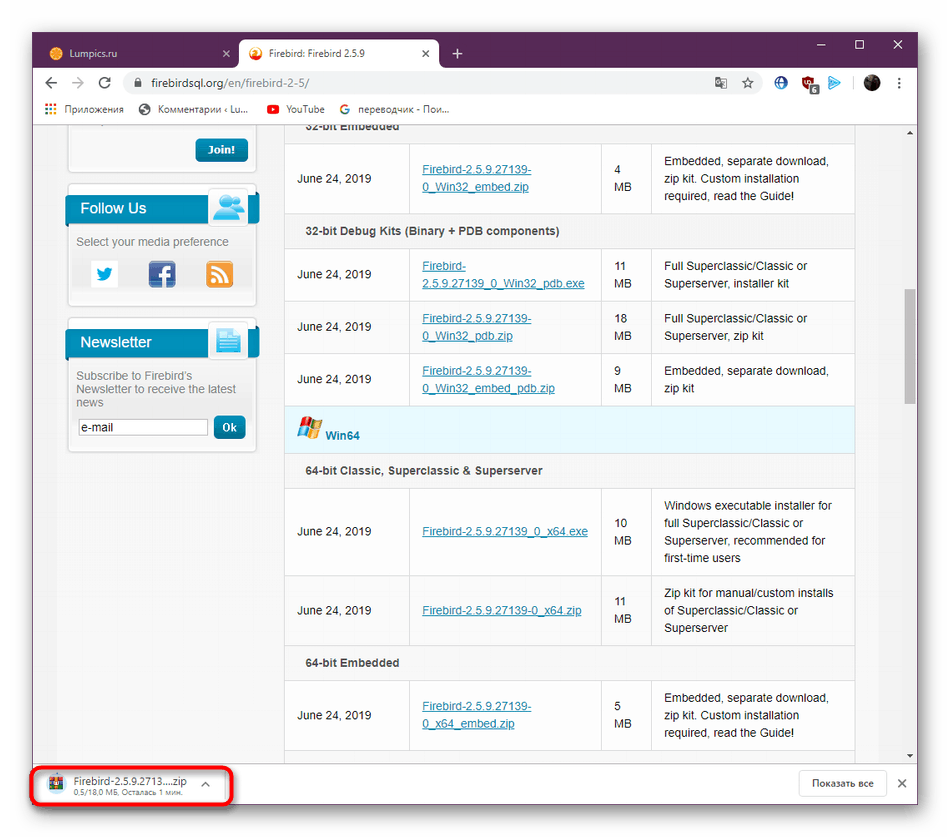
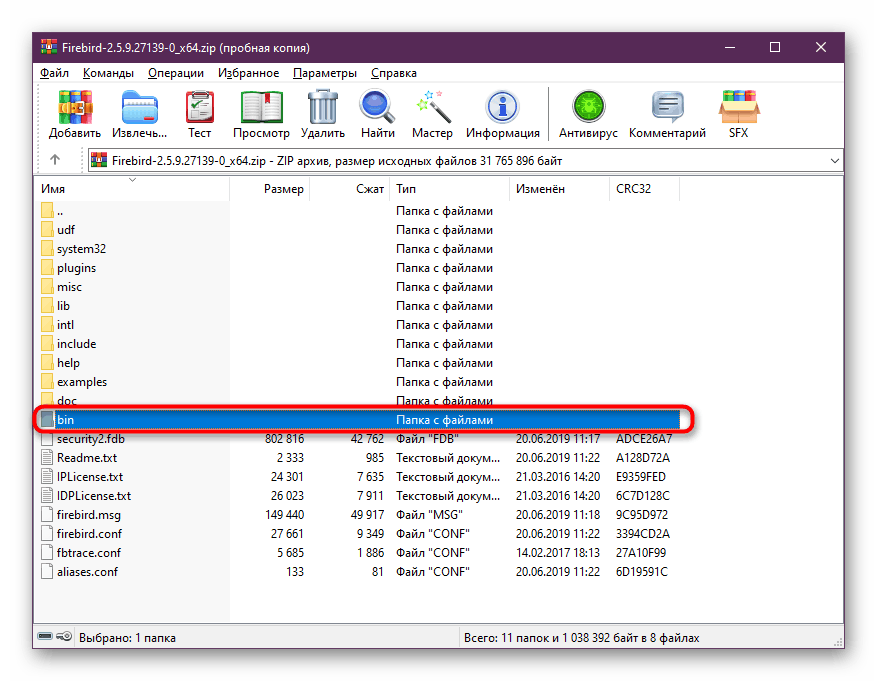
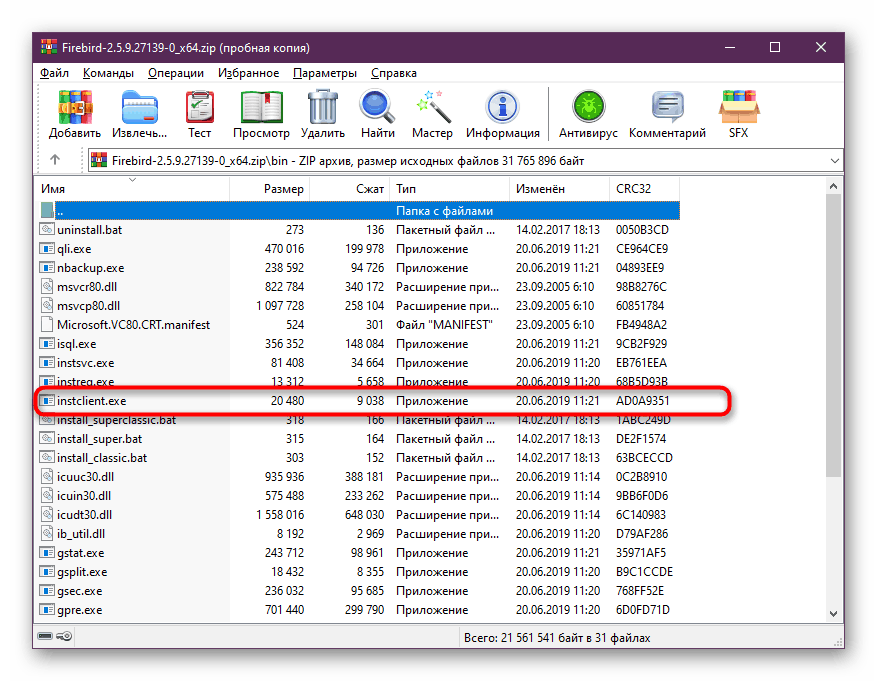
این برنامه در حالت اتوماتیک اتفاق می افتد و پس از آن بسته خواهد شد. به محض این که می بینید که پنجره کنسول باز و بسته شده است ، می توانید برای اجرای نرم افزار مشکل اقدام کنید. اگر اقدامات انجام شده نتیجه ای به بار نیاورد ، سعی کنید instclient را به پوشه " سطل " نصب Firebird منتقل کنید و آن را از همانجا اجرا کنید.
روش 5: تغییر نام دستی fbclient.dll
ابزار موجود در روش قبلی اساساً پرونده fbclient.dll موجود را به gds32.dll تغییر داده و پیکربندی آن را تنظیم می کند ، که از مشکلات سازگاری جلوگیری می کند. با این حال ، در بعضی موارد فقط تغییر نام کتابخانه قسمت مشتری برای خلاص شدن از خطای موجود کافی است. با این وجود هیچ تضمینی وجود ندارد که همه چیز به درستی کار کند ، به همین دلیل ما این گزینه را بعد از حل کردن با برنامه instclient نصب کردیم.
- به پوشه Firebird بروید ، جایی که fbclient.dll را پیدا خواهید کرد و بر روی آن راست کلیک کنید. در منوی زمینه ای که باز می شود ، گزینه Rename را انتخاب کنید.
- بدون تغییر وضوح ، نام را به "gds32" تغییر دهید. پس از آن می توانید بلافاصله اثربخشی دستکاری را بررسی کنید.
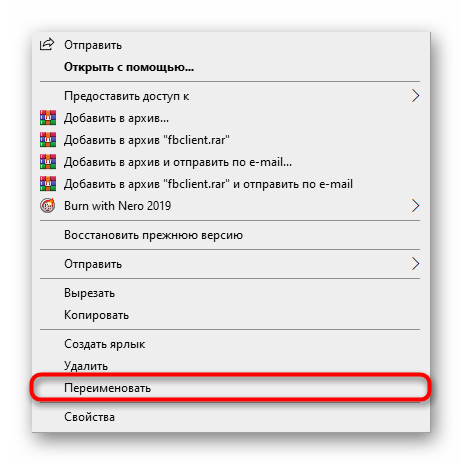
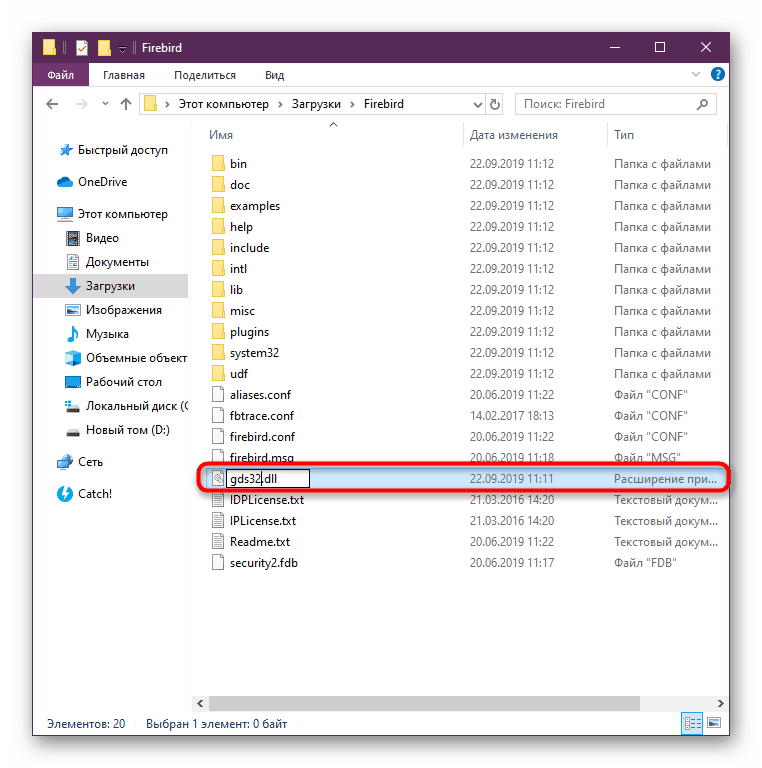
اگر بعد از تغییر نام هنوز خطایی در نظر گرفتید ، پرونده را دوباره تغییر نام دهید و از روش زیر استفاده کنید.
روش ششم: نصب gds32.dll را انجام دهید
اصل خود نصب مؤلفه گمشده بدست آوردن آن به روش مناسب با انتقال بیشتر به پوشه ریشه نرم افزار است. در مورد gds32.dll ، راه حل مطلوب استفاده از نسخه نصب شده Firebird بر روی رایانه دیگری در شبکه کاری است. شما فقط نیاز به کپی کردن این پرونده و انتقال آن به رایانه شخصی لازم دارید. اگر این امکان پذیر نباشد ، برای مثال دیگری باید از ابزارهای اثبات شده استفاده کنید.
- به عنوان یک برنامه کمکی ، از یک نرم افزار محبوب به نام DLL-FILES.COM CLIENT استفاده خواهیم کرد. ما می خواهیم بلافاصله توجه داشته باشیم که این برنامه با هزینه ای توزیع می شود ، بنابراین شما بدون خرید آن نمی توانید انجام دهید. بلافاصله پس از نصب و شروع ، از نوار جستجو استفاده کنید.
- فقط یک نام در نتایج نشان داده می شود. برای باز کردن صفحه نصب ، بر روی آن کلیک راست کنید.
- تنها چیزی که باقی مانده کلیک بر روی دکمه "نصب" است . هنگامی که از شما خواسته شد محل نصب را انتخاب کنید ، پوشه root یا پوشه Bin نسخه Firebird مورد استفاده را مشخص کنید.
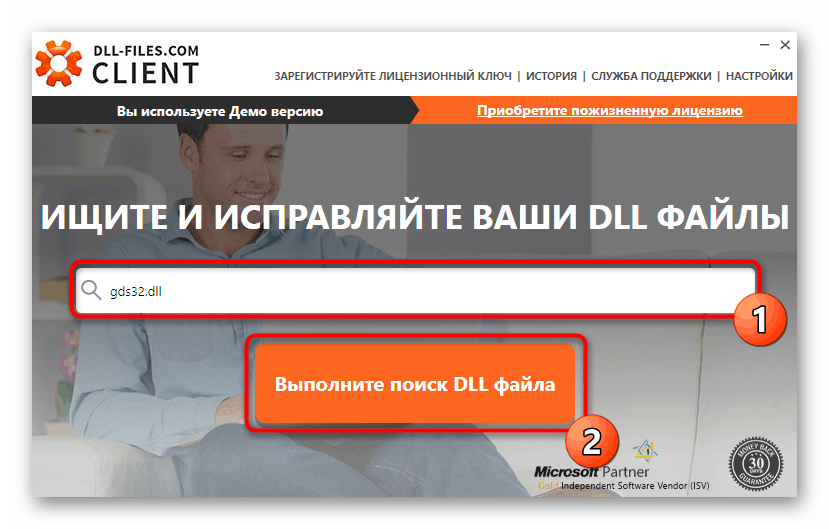
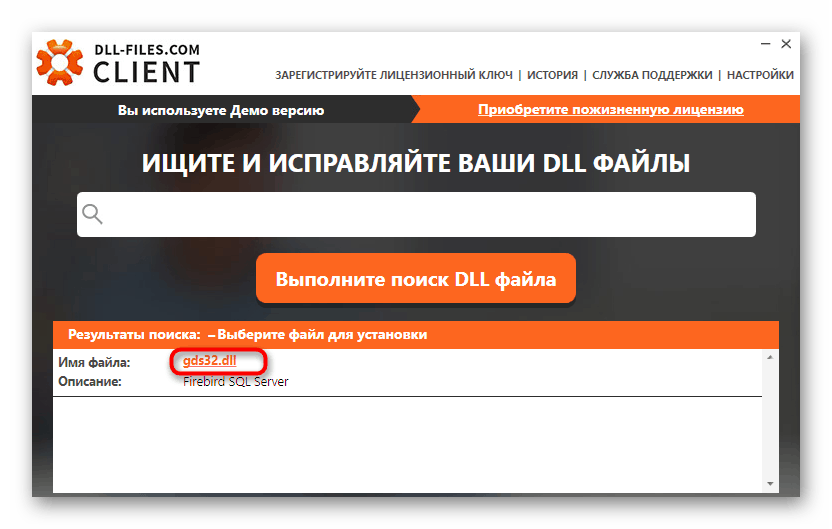
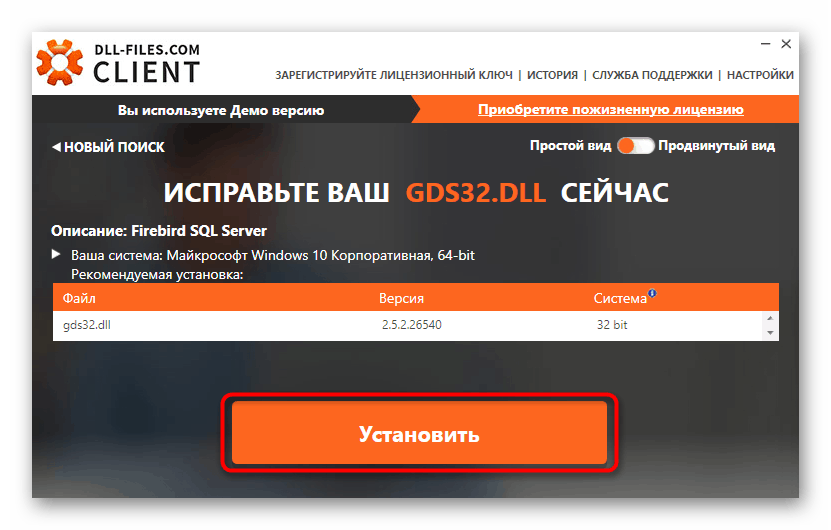
ما فقط DLL-FILES.COM CLIENT را به عنوان نمونه تجزیه کرده ایم. اگر به گزینه های جایگزین برای دستیابی به طور مستقل از کتابخانه های متصل پویا به روش های ثابت علاقه مند هستید ، سایر مطالب موضوعی را در وب سایت ما با کلیک روی پیوند زیر بخوانید.
جزئیات بیشتر: نحوه نصب DLL در یک سیستم ویندوز
در این مقاله با شش روش برای رفع مشکل فایل gds32.dll در سیستم عامل آشنا شده اید. همانطور که مشاهده می کنید ، می توانید با مرتب سازی بر اساس دستورالعمل های پیشنهادی ، این مشکل را که هنگام شروع Interbase و Firebird ایجاد می شود ، به سرعت حل کنید.